Выносные жесткие диски являются популярными устройствами для хранения и передачи данных. Они позволяют нам удобно сохранять все наши важные файлы: фотографии, видео, музыку и документы. Однако иногда возникают ситуации, когда выносной жесткий диск не распознается компьютером, и это может вызвать серьезную панику.
Если ваш выносной жесткий диск перестал работать, не нужно отчаиваться. Прежде всего, необходимо проверить все соединения и убедиться, что вы правильно подключили диск к компьютеру. Попробуйте отключить и заново подключить USB-кабель, а также проверьте его на наличие повреждений. Иногда простое переподключение может решить проблему и восстановить работу вашего выносного жесткого диска.
Если переподключение не помогло, возможно, проблема связана с драйверами вашего выносного жесткого диска. Для его работы требуются специальные драйверы, которые обеспечивают связь между устройством и компьютером. Проверьте, что драйверы вашего диска установлены и обновлены до последней версии. Если нет, попробуйте скачать и установить нужные драйверы с официального сайта производителя диска. Это может помочь решить проблему и вернуть функциональность вашему выносному жесткому диску.
Проверка подключения

Если выносной жесткий диск не читается, первым делом следует проверить его подключение:
- Убедитесь, что кабель USB или другой тип подключения надежно вставлен в порт компьютера.
- Если используется адаптер или переходник, проверьте их состояние и правильность подключения.
- В случае использования розетки или удлинителя, проверьте, что они работают и правильно подключены.
- Если возможно, попробуйте подключить жесткий диск к другому порту компьютера или к другому компьютеру, чтобы исключить возможность проблемы с самим портом или компьютером.
- Проверьте, что жесткий диск получает достаточно питания. Если у вас есть возможность, подключите его через другой источник питания или используйте внешний блок питания.
Если после проведения этих шагов проблема не решена, возможно, неисправность связана с самим жестким диском или его контроллером. В таком случае, рекомендуется обратиться к специалисту для дальнейшей постановки диагноза и ремонта.
Перезагрузка компьютера
Чтобы перезагрузить компьютер, следуйте этим шагам:
- Закройте все открытые программы и сохраните все незаконченные работы.
- Нажмите на кнопку "Пуск" в левом нижнем углу экрана.
- Выберите опцию "Выключение" или "Перезагрузка" в меню "Пуск".
- Дождитесь, пока компьютер полностью выключится или перезагрузится.
- После перезагрузки, подключите ваш выносной жесткий диск к компьютеру и проверьте, работает ли он правильно.
Если перезагрузка компьютера не решила проблему, то, возможно, причина в неисправности самого жесткого диска или его подключении. В таком случае, стоит обратиться к специалисту или прочитать другие рекомендации по решению проблем с выносным жестким диском.
Использование другого порта USB

Для проверки доступности портов USB на вашем компьютере, можно воспользоваться таблицей ниже:
| Порт USB | Статус |
|---|---|
| USB 2.0 | Активен |
| USB 3.0 | Активен |
| USB-C | Активен |
Если у вас есть несколько доступных портов, попробуйте подключить ваш внешний жесткий диск к каждому из них по очереди, чтобы убедиться, что проблема не в конкретном порту USB. Если ваш жесткий диск считывается после подключения к другому порту USB, это может указывать на неисправность одного из портов.
Если использование другого порта USB не помогло заставить внешний жесткий диск работать, есть еще несколько шагов, которые вы можете предпринять, чтобы попытаться исправить проблему. Перед этим рекомендуется проверить работу вашего жесткого диска на другом компьютере, чтобы убедиться, что проблема не связана с самим устройством.
Проверка наличия драйверов
Для проверки наличия и актуальности драйверов вы можете выполнить следующие действия:
- Откройте меню "Пуск" и перейдите в раздел "Компьютер".
- Щелкните правой кнопкой мыши на пустом месте в окне "Компьютер" и выберите "Управление" в контекстном меню.
- В открывшемся окне "Управление компьютером" выберите "Устройства съемного хранения".
- Проверьте, есть ли устройство в списке устройств. Если оно не отображается или имеет значок с восклицательным знаком, значит, драйверы не установлены или требуют обновления.
- Щелкните правой кнопкой мыши на устройстве с проблемой и выберите "Обновить драйвер" в контекстном меню.
- Следуйте инструкциям мастера обновления драйвера и дождитесь завершения процесса.
- Перезагрузите компьютер и проверьте, начал ли он распознавать ваш выносной жесткий диск после обновления драйвера.
Если после выполнения указанных действий выносной жесткий диск по-прежнему не читается, попробуйте проверить его на другом компьютере, а также убедиться в исправности самого устройства и кабелей подключения.
Проверка на вирусы
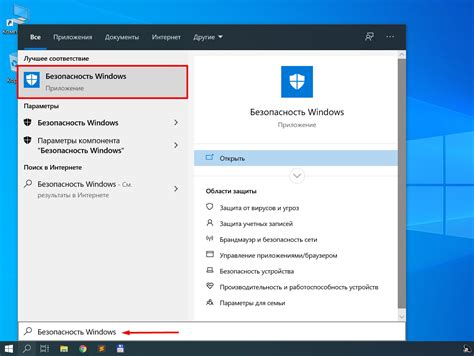
Существует несколько способов проверки на вирусы:
- Использование антивирусного ПО. Запустите программу-антивирус и выполните сканирование выносного жесткого диска. Антивирусное ПО должно обнаружить и удалить найденные вирусы.
- Использование онлайн-антивируса. Множество компаний предлагают бесплатные онлайн-антивирусы, которые могут сканировать выносной жесткий диск прямо в браузере. Откройте сайт выбранного онлайн-антивируса, следуйте инструкции и выполните проверку выносного жесткого диска.
- Проверка через командную строку. Откройте командную строку, введите команду для выполнения сканирования предварительно указав букву диска выносного жесткого диска. Если система обнаруживает вирусы, она предложит удалить их с помощью команды "del".
После проведения проверки на вирусы, рекомендуется повторно подключить выносной диск к компьютеру и проверить его работу. Если проблема остается нерешенной, возможно необходима помощь специалиста.
Попробуйте на другом компьютере
Первым делом, убедитесь, что другой компьютер работает стабильно и не имеет проблем с подключением внешних устройств. Затем, подключите выносной жесткий диск к этому компьютеру с помощью кабеля USB или другого применимого интерфейса.
Если жесткий диск успешно читается на другом компьютере, это может указывать на проблему с вашим собственным компьютером. В этом случае, проверьте правильность подключения и настройки вашей системы, а также убедитесь, что у вас установлены все необходимые драйверы.
Если выносной жесткий диск также не читается на другом компьютере, есть вероятность, что проблема связана с самим устройством. В этом случае, рекомендуется обратиться к специалистам или производителю, чтобы произвести диагностику и ремонт жесткого диска.
| Вам потребуется: |
|
| Примечание: | Перед подключением выносного жесткого диска к другому компьютеру, сохраните все необходимые данные и создайте резервную копию, если это возможно. |
Использование программы для восстановления данных
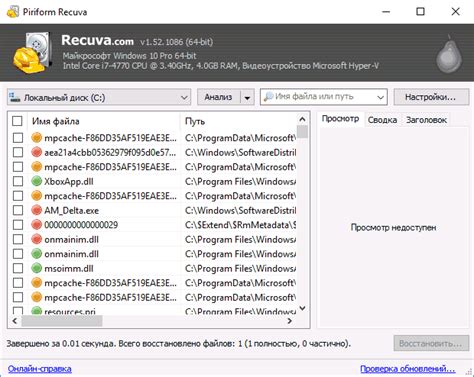
Если ваш выносной жесткий диск не читается, есть шанс восстановить потерянные данные с помощью специальных программ. Эти программы предназначены для поиска и восстановления файлов с поврежденных или нечитаемых носителей информации.
Перед запуском программы для восстановления данных, рекомендуется создать образ выносного жесткого диска. Образ позволяет сохранить состояние данных на жестком диске в целях безопасности и последующего анализа. Для создания образа выносного жесткого диска можно использовать специальные программы, такие как HDD Raw Copy Tool или WinImage.
После создания образа, можно запустить программу для восстановления данных. Некоторые из популярных программ включают Recuva, TestDisk и GetDataBack. Эти программы обеспечивают глубокий анализ носителя информации и системы файлов, позволяющий восстановить потерянные данные даже в случае повреждения разделов или удаления файлов.
При использовании программ для восстановления данных следует помнить о следующих рекомендациях:
- Не записывайте новые данные на выносной жесткий диск. Запись новых данных может затереть существующие, делая их практически невозможными к восстановлению.
- Храните восстановленные данные на другом носителе. После успешного восстановления данных, рекомендуется сохранить их на другом носителе информации, чтобы избежать дальнейших потерь.
- Сложности с использованием программ. Программы для восстановления данных могут быть сложны в использовании, поэтому рекомендуется ознакомиться с руководством пользователя или обратиться за помощью к специалистам.
Использование программ для восстановления данных может помочь восстановить потерянные файлы с выносного жесткого диска. Однако не гарантируется полное восстановление всех данных, поэтому рекомендуется регулярно резервировать информацию для предотвращения потерь данных. Тем не менее, использование программ для восстановления данных является первым шагом в попытке восстановить потерянную информацию с выносного жесткого диска.
Разборка и проверка соединений
Если выносной жесткий диск не читается, одной из причин может быть плохое соединение между диском и компьютером. Чтобы проверить это, необходимо разобрать соединения и провести осмотр.
1. Начните с отключения жесткого диска от компьютера. Перед этим убедитесь, что все программы, файлы и процессы, связанные с диском, закрыты.
2. Откройте корпус жесткого диска, используя подходящие инструменты. Обычно корпус крепится винтами или зажимами. Будьте осторожны, чтобы не повредить пластиковые элементы.
3. Проверьте соединение между жестким диском и компьютером. Убедитесь, что кабель SATA (Serial ATA) или USB правильно подключен и надежно фиксируется в разъемах.
4. Внимательно осмотрите соединения на наличие повреждений, грязи или коррозии. Если вы обнаружили пыль или грязь, очистите ее мягкой щеткой или воздушным компрессором.
5. Попробуйте заменить кабель на другой, чтобы исключить возможность его повреждения. Если новый кабель помогает считать данные с диска, значит, проблема была именно в нем.
6. Если после проверки соединений проблема не решается, вероятнее всего, причина не в них. В таком случае, рекомендуется обратиться к специалистам для диагностики и ремонта жесткого диска.
| Проверьте соединение с компьютером | Осмотрите соединения на повреждения |
| Очистите соединения от пыли и грязи | Замените кабель |
| Обратитесь к специалисту, если проблема не решается | |








